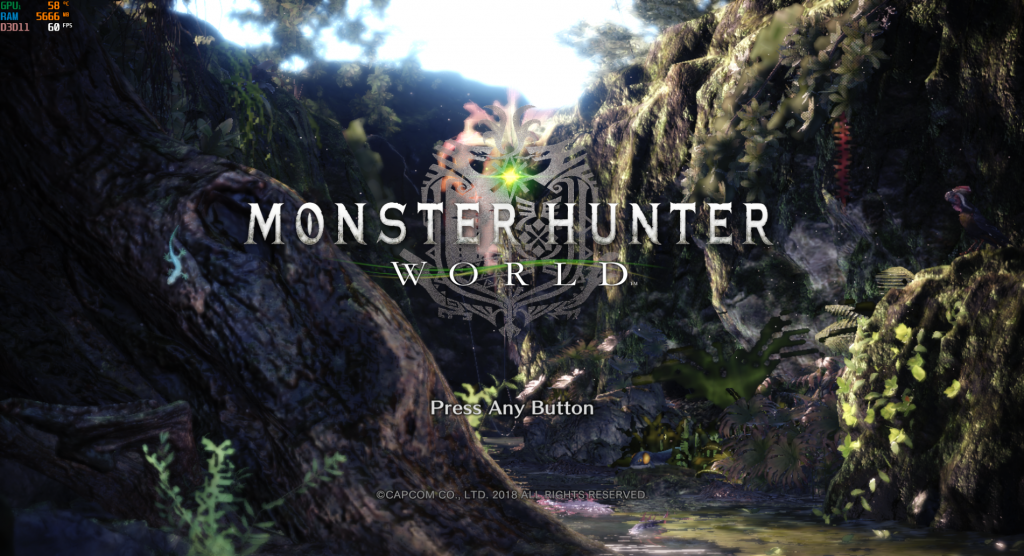グラフィックボードとは、NVIDIA社、またはAMD製のGPU(グラフィックス プロセッシング ユニット)を搭載した基盤の通称であり、グラフィックボード、ビデオカード、ビデオボード、グラボ、VGA(ビデオグラフィックアクセラレータ)←メーカーの人はVGAと呼ぶことが多い。
ゲームをプレイしたり、動画編集、写真編集用に用いられるグラフィックボードの選び方を解説していきたいと思います。
GPUの役割
パソコンのグラフィック機能は、パソコン内部で計算された情報をディスプレイに出力するために必要なものです。
パソコンには演算するCPUがあり、GPUは描画。つまり映像を作り出す役割を担っています。
3Dゲームや、3DCGモデリング、映像制作などに欠かせないPCパーツの一つであり、その役割は意外と多いのです。
GPUの種類
GPU=グラフィックプロセッシングユニットはインテル CoreiシリーズやCeleronシリーズにも搭載されている『インテルグラフィックス』もGPUと呼んで差し支えありません。
| iGPU=インテグレーテッドGPU | CPUに内蔵されたグラフィック機能 |
| dGPU=ディスクリートGPU | 独立したグラフィック機能 |
インテグレーテッドGPU=オンボードグラフィック

インテグレーテッドGPUはインテルやAMDのCPUに内蔵されたグラフィックチップを指します。(写真でいうIntelのとなりの銀色にテカってるのがオンボードチップ)
オンボード、オンボなどといわれ、パソコンで作り出された情報を画面に出力するための機能です。
2019年現在では最新のパソコンに搭載されているインテルCPUが非常に優秀であるため、文書作成や簡易的な動画編集、写真のレタッチ、ゲームのプレイはインテルHDグラフィックスでも可能です(快適に行えるとは言ってない)
ディスクリートGPU=グラフィックボード、VGA

ディスクリートGPUは、皆さんが想像するような専用の基盤にGPUを搭載したグラフィックボードを指します。(以下グラフィックボード)
グラフィックボードは、オンボードグラフィックと比較すると数倍から数十倍の描画性能をもち、ハイクオリティの3Dゲームをプレイしたり、動画編集などでCPUをアシストすることで処理時間を大幅に短縮するなどの役割があります。
ゲームのプレイ

パソコン用に提供されているゲームソフトをプレイするためには、グラフィックボードが必要になります。
動画の編集
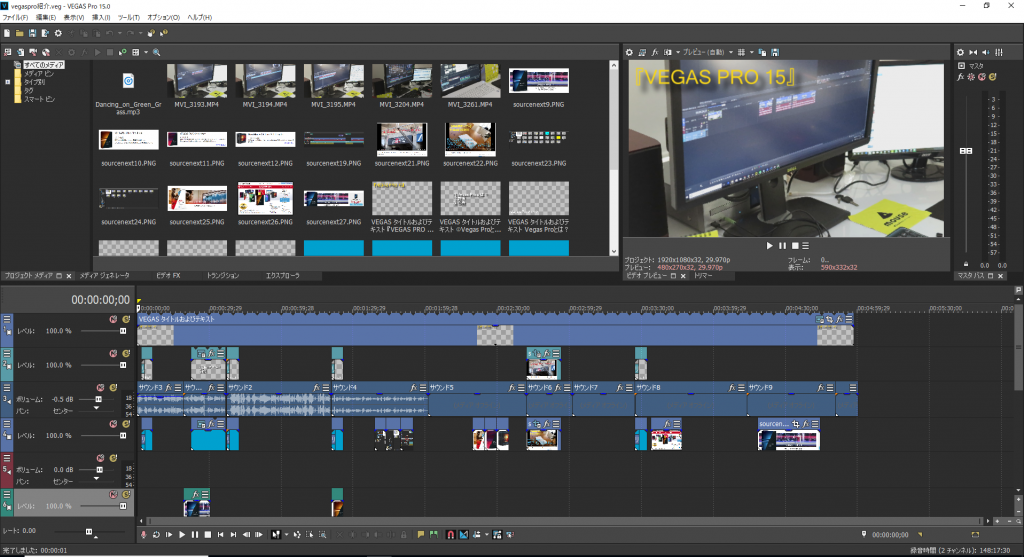
動画の編集はCPUのみでもできますが、専用のGPUを使えばさらに高速化でき処理が早く終わります。
イラスト制作
『Adobe Photoshop』によるイラスト制作のメイキング映像です。レイヤーごとに色や線を変え最終的に一枚のイラストに仕上げる模様が収録されています。
3DCGモデリング
漫画家『浅野いにお』さんによる3DCDモデリングを用いた漫画制作の一部で3DCGモデリングについて触れています。
3DCGモデリングは、宇宙船のようなこの世に存在しないものを制作したり、お墓、車、家など、一般的に高額なもの、動かすものが大変なもの、まだ見ぬ物体をコンピュータ―上に描画するために必要なものであり、専門の業務で行うことが多い作業です。
『写真のレタッチ・RAW現像』
『Adobe lightroomClassic CC』によるRAW現像です。最高画質で撮影した写真を編集し、綺麗なJPEG形式の写真に仕上げる作業。
デジタルカメラの最高画質のRAWファイルは、圧縮されていない生データです。この生データをパソコンで補正することにより、自然な発色を保ちながら修正・補正をかけることが可能です。
GeForceとRADEONの違い
GPUを製造するメーカーは2社で、『NVIDIA』と『AMD』です。NvidiaはGeForceシリーズやQuadroシリーズを製造。AMD社はRADEONシリーズを製造しています。
Nvidia社のGPUシリーズ
| GeForce | ゲーム、Adobeソフトにおすすめ |
| Quadoro | 3DCGモデリングにおすすめ |
| Tegra | 任天堂Switch,スマートフォン等 |
- 主にゲームソフトを動かすためのプログラムを動作(Microsoft DirectX )させるのに最適化されているのがGeForce。
- CAD等で3Dのコンピューターグラフィックスをモデリング(作る)プログラム(OpenGL)に最適化されているのがQuadro
- 家庭用ゲーム機『任天堂Switch』に搭載されているのがTegra
GeForceシリーズのメリット
ゲームに最適化されている
ゲームの開発環境にはGeForceを製造するNvidaのテクノロジが導入されており、GeForceに最適化されています。RADEONも性能面では負けていないはずなのですが、これがゲームをプレイするとGeForceの方が有利スコアを出す主な理由となっていいます。
汎用性が高い
Quadoroシリーズは3Dモデリングに特化していますが、GeForceシリーズもOpenGLは対応しています。GeForceシリーズの最上位グラフィックボードを購入しておけば全ての利用用途に対応することができます。
GeForceシリーズのデメリット
価格が高い
AMD社のRADEONシリーズと比較するとNvidia社のグラフィックボードは価格が高めに(同様のスペックを持つものを比較すると)設定されています。ゲームを利用するユーザーがGeForceシリーズに大幅に傾いているため、世代を経るごとに価格がどんどん高くなっています。(もちろん性能もアップしていますが…)やや殿様商売感もあり、ちょっとどうなの?って個人的には思います。
AMD社のRADEONシリーズ

RADEON(ラデオン)は家庭用ゲーム機PS4Proで採用されています。よく「プレステはアニメを見ると滑らかで色合いがきれい」といわれます。これは映像出力がAMDのチップセットを搭載しているからです。
また、Apple社のiMac等に搭載されるProシリーズはAdobeからも推奨されています。
熱やパフォーマンスにおいて、Nvidia社のGPUに勝てない点がPC玄人からは敬遠されがち。
とはいえ、メジャーではないからこそのコストパフォーマンスには定評があります。
Radeonシリーズのメリット
GeForceよりも安い
不人気だからなのか、パフォーマンスがでないからなのか同じスペックのものをGeForceシリーズと比較するとRadeonシリーズの方が圧倒的に安く購入することができます。そのため、重量級のゲームをプレイする際はRadeonシリーズを選択した方がコスパが良くなります。
ハイエンドシリーズはクリエイター向け
Apple社の60万越えのiMac ProはRadeon Vegaを搭載しています。Appleが販売するパソコンに搭載されているということは比較的ガチで作りこんでいる(Adobeなどのソフトメーカーに推奨されている)こともあり、ハイエンドシリーズにおいてはクリエイター向けといえます。
全ての映像を60fpsで見れる
Radeonの映像補間技術「Fluid Motion Video」を利用すると、映像を60fpsで視聴することが可能になり滑らかな映像を楽しむことができます。アニメ好きの大きいお友達(おっさん)はヌルサクでアニメを見るためにRadeonをチョイスする人もいます。
マイニングの採掘が得意
仮想通貨の採掘作業にあたる『マイニング』はグラフィックボード本来の使い方とはかけ離れていますが、GPUによる計算をさせたらGeForceよりも優秀だったこともあり一時期Radeonがバカ売れしました。
Radeonシリーズのデメリット
各種ソフトウェアに最適化されていない
動画編集時のレンダリング(書き出し)、写真編集後のRAW現像等、作品を作り出す際のアウトプット作業の速度が同ランクのGeForceシリーズより遅い。
せっかくのグラフィックボードの性能を出し切れないパターンが多いです。(これはグラフィックボードというよりもソフトウェア側の問題)
以前は違いましたが、現在ではRadeonを推奨しているソフトウェアを探す方が難しいため、「Nvidia社のGeForceシリーズを買っておけばよい」という人がいるのはこうした理由によるところが大きいです。
ゆえに、僕もやっぱりNvidiaのGeForceシリーズを購入しておいた方が無難だと思います。
グラフィックボードの種類
GPUチップセットを搭載したグラフィックボードを販売するメーカーはたくさんあります。
処理性能はチップセットそのものに依存するため、違いはチップセットを冷やすための冷却装置、冷却の仕組みです。
したがって自作PCで選ぶグラフィックボードとBTOメーカーで搭載されているグラフィックボードによる処理能力の差はなく、次に紹介する3種類を自由に選べるのが自作PCでメーカーによって決められたグラフィックボードを搭載するのがBTOメーカーということになります。
外排気モデル

外排気モデルはケース内部から空気を取り込み、”熱をPCケースの外部に直接逃がす“仕組みです。
吸気ファン一つで冷たい空気をしたから取り込み奥へ逃がすことができるため、省スペース可できる点がメリットとなります。

上記写真は、BTOメーカー・マウスコンピュータ―のG-Tuneブランドから販売されているPCのケース内部の写真です。電源ユニットを上部に配置し、グラフィックボードを一番下に配置することで、冷たい空気を吸気し、後ろから排気します。
弱点としては、グラフィックボードが冷えにくいことと、吸気音がデカイことです。
BTOメーカーのファンの音がうるさいのはたいていの場合、外排気モデルを採用しているPCを買った人の苦情だったりします。
この写真では、赤い矢印は全体の空気の流れを表していますが、外排気モデルはグラフィックボードだけで排気が完結可能となっています。
ノートPCは全て外排気モデル

また、ノートPCに搭載されるグラフィックボードは外排気モデルの仕組みをとっています。ゲーミングノートPCのファンの音がうるさいのは設置スペースの都合上、仕方のないことです。
内排気モデル

基盤がむき出しになっており、ファンを回してGPUから発する熱を”PCケース内部に排気“する方式。
GPUがむき出しになるため、空気の通り道が確保されていればファンが全く回らないゼロdbファンを採用するグラフィックボードもあります。
内排気モデルは、外排気モデルと比較して冷却性能は高いですが、PC内部に熱がたまってしまうことや、効率的に熱を逃がす3連ファンを採用したモデルは全長が長くなりケースによっては設置できないなどのデメリットがあります。
グラフィックボードで最も認知されている形状かつ、オシャレなデザインを採用するモデルも多いことから、内排気モデルはラインナップが豊富です。
水冷モデル

ラジエーターを搭載した水冷モデルは、ウルトラハイエンドなGPUを冷やすために合理的で、グラフィックボード本体も含め10万円以上するため、一般利用において選択肢としては挙がりにくい。
ラジエーターを設置するスペースが必要でフルサイズのデスクトップPCじゃないと設置できないとうデメリットがあります。
ケース内部のエアフローによる制約を受けないため、
- ぎゅうぎゅうに詰まったPCパーツでもGPUをよく冷やせる
- ファンの音が静かになる
といった利点があります。
一般の人はコストがかからず冷却性能が高めの内排気モデルがおすすめです。
以上の理由があり、自作PCは自分でグラフィックボードを選べる(PCケースの大きさなどを加味してパーツを選別できる)のに対し、BTOメーカーではあらかじめ決まったモノでパソコンが販売されます。
昔から言われる「価格なら自作の方が安い」といったことも最近少ないです。詳細は下記記事に記載しましたので、自作PCとBTOメーカーどちらを選択するかで迷ってる方は参考にしてください。
ノートPCとデスクトップPCに搭載されるGPUの違い

NvidiaのGeForceシリーズは、ノートパソコン用とデスクトップパソコン用でGPUの区分けすることをやめ、統合しています。
性能もノートPCとデスクトップPCでほとんど差がないため、省スペースを求める人はノートPCでも問題はありません。
ただし、排熱効率はデスクトップPCに優位性があるため、耐久性を求めるのであればデスクトップを選択した方が良いでしょう。詳細は下記記事に記載しましたので、省スペースを求めているけれど不安というかたは参考にしてみてください。
おすすめのグラフィックボードメーカー

ASUS GIGABYTE Msi Palit ELSA 玄人志向 ZOTACなど様々なメーカーがありますが、初心者には高品質とハイパフォーマンスを両立したASUSをおすすめします。
ASUSはグラフィックボードだけでなく、マザーボードで世界シェアナンバー1をとっておりとても信頼のおけるメーカーです。
利用用途によるグラフィックボードの選び方
多画面出力、マルチディスプレイ

株取引やFXなどで主に使われる多画面出力は、ディスプレイの出力ポートが確保されているグラフィックボードを選ぶと良いでしょう。
グラフィックボードに採用される出力ポートの違い

- HDMI
- DP(Displayport)
- USB-TypeC
- DVI
HDMI
TVなどにも用いられる、映像出力HDMI(High-Definition Multimedia Interface)は2019年現在なじみ深いのですが、元々デジタル家電向けに作られた規格。
映像と音声を同時に出力できるため、利便性が高いです。
DP
主に、ゲーミングモニターなどの接続に用いられる(DisplayPort)はHDMIよりもリフレッシュレートを高く保てます。
これは方式の違いによるもので、詳しく知りたい方は下記サイトページに詳細が記載されていましたので参考にしてみてください。
- DisplayPortとHDMIの伝送方式の違い
Displayportの方が優位性はあるものの、HDMIの方が普及しているため、高速で描画する必要のあるゲーミングモニターを使わない限り、どちらを選択しても問題ありません。
また、4K出力を行う場合、HDMIかDPどちらかで出力すれば問題ありません。
USB-C
USB3.1 Type-Cケーブルを用いた接続が2019年から主流になりそうです。
USB Type-Cの形をして映像出力する信号が送る(オルタネートモード)を利用すれば、USBケーブルのみで映像の出力が可能となり、かつ映像出力のほかに給電=PDも可能。
パソコンにはあまり関係ないようにも思えますが、USBケーブルですので、細く長さの調節も可能。
ただし、グラフィックボードとモニター、双方が対応している必要があるため、パソコン用として普及するのに今しばらく時間がかかりそう。
多画面出力(マルチディスプレイ)におすすめなロープロファイルグラフィックボード

マルチディスプレイを安価に実装することができるのがロープロファイルグラフィックボードです。
3Dゲームをプレイしたり、クリエイティブな作業をするうえでは実力不足ですが、単に、画面を複数出力するのが目的ならば出力が多くて安価グラフィックボードを選ぶのがコスパが高いです。
下記、ELSAのGT730は4画面のHDMI出力に対応しており、HDMIケーブルのみを使用したマルチディスプレイにおすすめなグラボ。
[amazonjs asin=”B00T7DCZ22″ locale=”JP” title=”ELSA GEFORCE GT 730 1GB QD グラフィックスボード GD730-1GERQD”]ゲーム用グラフィックボード

ゲームをプレイするためのGPUはNvidiaであればGTXシリーズ、AMD社であればRXシリーズです。
また、2018年よりRTXシリーズが発売されています。RTXはRay・tracing=リアルタイムレイトレーシングに対応した次世代型のGPUです。
ゲーム用にグラフィックボードを選ぶ場合は、プレイしたいタイトルによりおすすめがかわります。
| GeForceシリーズ | 価格帯 | 概要 |
| RTX2080Ti | 約17万 | ウルトラハイエンドモデル、4K画質で快適にゲームプレイが可能 |
| RTX2080 | 約10万 | ハイエンドモデル、WQHDで超快適にゲームプレイが可能 |
| RTX2070 | 約7万 | ミドルクラス、WQHDでゲームプレイが可能 |
| RTX2060 | 約5万 | ミドルクラス、フルHDでゲームが快適にプレイ可能 |
| GTX1080Ti | 約10万 | ハイエンド、4K画質でゲームプレイが可能 |
| GTX1080 | 約7万 | ミドルクラス、WQHDで快適にプレイが可能 |
| GTX1070Ti | 約5万 | ミドルクラス、フルHDで超快適にゲームプレイが可能 |
| GTX1070 | 約4万 | ミドルクラス、フルHDで快適にプレイが可能 |
| GTX1060 | 約3万 | フルHDでゲームプレイが可能 |
| GTX1050Ti | 約2万 | フルHDで格闘ゲームはプレイ可能 |
| GTX1050 | 約1万 | フルHDで低画質でゲームプレイが可能 |
個人的なおすすめは赤い文字にしてあります。
ゲーム用には真ん中クラスの性能で十分
プロクラスの腕前を目指す、配信者にならない一般向けであれば、真ん中クラスの性能を持つグラフィックボードを選択するのが堅実です。(上位モデルは価格が高い)
僕が利用しているGTX1060で計測した結果。下記ゲームタイトルで快適なプレイが可能でした。
- FF15(ファイナルファンタジー15)
- MHW(モンスターハンターワールド)
- PUBG
| CPU | AMD Ryzen 7 2700X |
| GPU | GTX1060 (6GBモデル) |
| メモリ | 16GB(2400Mhz) |
| SSD | SDSSDXPM2-500G-J25 |
FINALFANTASY15
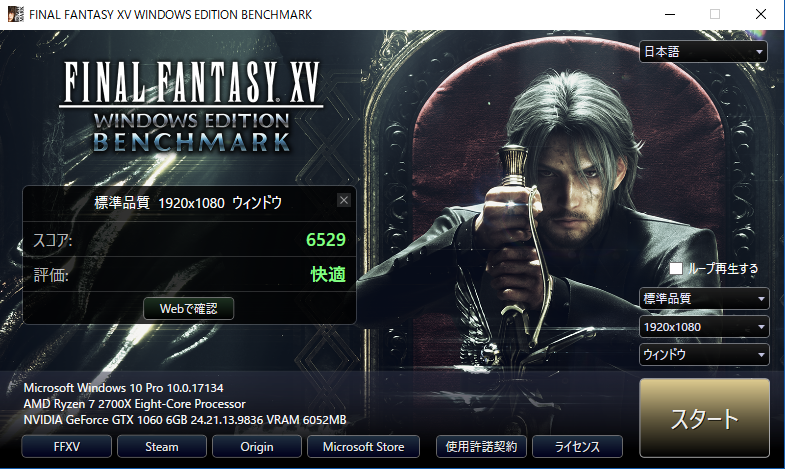
| ベンチマークスコアFHD(1920×1080ドット) | ||
| 軽量品質 | 快適 | |
| 標準品質 | 快適 | |
| 高品質 | やや快適 | |
MHW(モンスターハンターワールド)
大人気ゲームモンスタハンターワールドをFHD(1920×1080)ドットの解像度で、『最高品質』『高』『中』プレイ時のフレームレートをMsi after burnerで計測し、平均フレームレートを算出しました。
| モンスターハンターワールドFHD(1920×1080ドット)化での平均フレームレート(fps) | ||
| 中 | ||
| 高 | ||
| 最高品質 | ||
モンスタハンターワールドはフレームレート無制限がありますが、僕のモニターは60fpsまでしか対応していないため、Max60で上記のような結果に。最高品質画質では、最低35fpsまで落ち込むシーンがあり、”快適”にプレイするのであれば、高品質まででしょう。
“高”に関しては、クエスト中に、一度47fpsまで落ちる場面もありましたが、体感的にプレイに支障が出るレベルではないため、GTX1060(6GB)はモンスターハンターワールドを”高”画質で快適に遊べると判断してもよさそうです。
PUBG
バトルロイヤルゲームで人気のPUBGはできれば100fps前後でのプレイが望ましいとされています。
| PUBGFHD(1920×1080ドット)化での平均フレームレート(fps) | ||
| 中 | ||
| 高 | ||
| ウルトラ | ||
PUBGのグラフィック設定は『低』『中』『高』『ウルトラ(最高画質)』があります。結果として、ウルトラでも平均60fps出ていますから、60hzの通常の液晶モニターを利用する場合GTX1060(6GB)でPUBGは快適にプレイすることができます。
僕はFPS系のゲームを率先的にプレイすることはないため60fps以上で快適としていますが、プロゲーマーや有名配信者は120hz=120fps以上で描画できるグラフィックボードをおすすめとしています。
※120hzで描画可能なゲーミングモニターと120fps以上で描画可能なグラフィックボード二つを手に入れる必要があります。
フレームレートと解像度の考え方
家庭用ゲーム機ではフレームレート=60fpsで固定されているため、僕の基準は60fps以上確保できるかどうかです。
ところが、PCはゲームによってこのフレームレートによって有利不利が決まってしまうタイトルもあるため、一概におすすめとはいえません。
また、フルHD(1920×1080ドット)で表示できれば満足という人もいれば、「WQHD(2560×1440ドット)で出力できた方が有利だ」という人もいます。
どちらも理になかった言い分なので個人による判断ですが、解像度を上げる=フレームレートは落ちる
ため、僕の判断基準としてフルHD画質で60fps以上でるグラフィックボードをおすすめとしています。
ゲーミングモニターとグラフィックボードの考え方
僕が実際に元プロゲーマーのnoppoさんと有名配信者YamatoNさんにASUS ROGアンバサーMeetingで登壇内容を動画にまとめたものです。
RPG系のゲームでは気にする必要がありませんが、FPSやシューティングゲームは生命線となってくるため、モニターとグラフィックボードは高性能なものをそろえる必要があります。
こうしたバランスもあり、高性能なグラフィックボードなのにモニターがゲーム用でなかったり、ゲーム用のモニターを使っているけれど、グラフィックボードの性能が足りなかったりするせいで快適に遊べないということもあり得ます。
ゲーミングモニターの重要性については下記記事にまとめましたので是非参考にしてください。
ゲーム用におすすめのグラフィックボード
[amazonjs asin=”B07MLTTDXS” locale=”JP” title=”ASUS NVIDIA GeForce RTX2060 搭載 GDDR6 6GB ビデオカード ROG-STRIX-RTX2060-O6G-GAMING”] [amazonjs asin=”B01M2C5OQT” locale=”JP” title=”ASUS R.O.G. STRIXシリーズ NVIDIA GeForce GTX1060搭載ビデオカード オーバークロック メモリ6GB STRIX-GTX1060-DC2O6G”]実際のレビュー記事は下記記事を参考にしてください
クリエイター向けグラフィックボードの選び方

BTOメーカーマウスコンピュータ―は『Adobe製品認定販売代理店』としてAdobeソフトウェア推奨スペックのPCを『DAIV』ブランドから販売しており、そのすべてにNvidiaのGeForceやQuadroシリーズが採用されていることからも、GeForce、Quadroシリーズがおすすめです。
- マウスコンピュータ―のAdobe推奨パソコン
Photoshop・illustratorなどイラスト作成、写真編集におすすめのグラフィックボード
| GPU名 | 価格帯 |
| Quadro P2000 | 約5万 |
| Quadro P620 | 約3万 |
| GTX1060 | 約3万 |
| GTX1050Ti | 約2万 |
PhotoshopやillustratorはGPUよりもCPUやメモリによる依存度が高いため、グラフィックボードの性能を求めるよりもむしろそちら側にお金をかけた方が良いです。
むしろそうした内容を一から調べるのが面倒という方はマウスコンピュータ―のDAVブランドを購入するといった選択肢をとる必要もありです。
Premiere Pro / After Effects / SpeedGradeなど動画制作・編集におすすめのグラフィックボード
| GeForceシリーズ | 価格帯 | NVENCで5分の動画書き出しにかかる時間※ |
| RTX2080Ti | 約17万 | 約5分 |
| RTX2080 | 約10万 | 約5分 |
| RTX2070 | 約7万 | 約7分 |
| RTX2060 | 約5万 | 未検証 |
| GTX1080Ti | 約10万 | 約8分 |
| GTX1080 | 約7万 | 約8分 |
| GTX1070 | 約4万 | 約9分 |
| GTX1060 | 約3万 | 約9分 |
※以前僕がマウスコンピュータ―のパソコンをレビューした際に搭載されていたモデルで5分のFHD動画(アニメーション、テロップあり)を検証した結果をもとに記載しています。
動画のレンダリングはゲームほど差があるわけでもないのですが、高性能になればなるほど作業完了までの時間が短くなります。
また、4K動画を編集する場合ハイエンドGPUがおすすめです。
3DCGモデリングにおすすめのグラフィックボード
OpenGLに最適化されたグラフィックボードがおすすめです。なお、検証すべき方法が僕にはないため、マウスコンピュータ―のDAIVブランドでおすすめされたモデルを紹介しています。
| Quadroシリーズ | 価格帯 |
| P6000 | 約62万 |
| P5000 | 約27万 |
| P2000 | 約6万 |
まとめ:適切なグラフィックボードが搭載されたおすすめのBTOメーカーで選ぶのがおすすめ
ここまでご紹介してきましたが、個人的な意見として初心者はBTOメーカーを選ぶのも一つの選択肢として大いにありだと思います。
その理由としてゲーム用であれば、ハイエンドなグラフィックボードを搭載したいときに、必要なワット数がわからず、正常に動作しない。ということも考えらえます。
そして、クリエイター向けモデルのような、用途によってはグラフィックボードよりもCPUやメモリの方が大切な場合があります。
ソフトウェアごとに必要なパフォーマンスが変わるため、自分で組むよりもメーカーで構成されたものを購入した方がかえって失敗しにくいです。
特にクリエイター向けモデルはマウスコンピュータ―のDAIVモデルがかなり詳細にまとめられているので選択肢としてありだとおもいますから公式ページで一度確認してみてください。
関連記事
また、当ブログサイトではマウスコンピュータ―の『mouse』『G-Tune』『DAIV』各種ブランドのPCをレビューしています、下記マウスコンピュータ―のレビュー一覧から読めますので是非参考にしてください。